วิธีสร้างหรือลบบัญชีผู้ใช้ใน Windows 7
จากบทความของเราเกี่ยวกับวิธีการแก้ไขบัญชีผู้ใช้ ฉันจะพยายามทำให้หัวข้อนี้สมบูรณ์ด้วยบทช่วยสอนเกี่ยวกับการสร้างและการลบบัญชีผู้ใช้ และวิธีเปิดหรือปิดบัญชีผู้เยี่ยมชมในWindows(Windows 7) 7 นอกจากนี้ เราจะอธิบายความแตกต่างระหว่างประเภทบัญชีที่ใช้ได้ และช่วยให้คุณเข้าใจสถานการณ์การใช้งานและข้อจำกัดสำหรับตัวเลือกที่มีทั้งหมด
บัญชีผู้ใช้(User Account)คืออะไรและเมื่อคุณต้องการมากกว่าหนึ่ง บัญชี
บัญชี ผู้ใช้ อนุญาตให้ผู้ใช้หลายคนใช้คอมพิวเตอร์เครื่องเดียวกันร่วมกัน โดยแต่ละคนมีโฟลเดอร์ (User)เอกสาร(Documents)ส่วนตัวกล่องขาเข้าอีเมล การตั้งค่า ฯลฯ นอกจากนี้ยังปรับปรุงความปลอดภัย และลดปัญหาการแชร์ไฟล์และเครือ(file-sharing and network problems)ข่าย การมีบัญชีของคุณเองหมายความว่าคุณสามารถปรับแต่งทั้งหมดที่คุณต้องการสำหรับWindows 7ได้ โดยไม่กระทบต่อบัญชีผู้ใช้อื่นๆ ผู้ใช้รายอื่นจะมีการปรับแต่งภาพของตนเอง การตั้งค่าแอปพลิเคชันของตนเอง ฯลฯ
ควรสร้างบัญชีใหม่เมื่อมีบุคคลอื่นที่ต้องการทำงานในพีซีเครื่องเดียวกันกับคุณ บัญชีมีสองประเภท: ผู้ดูแลระบบและมาตรฐาน(administrator and standard) (ผู้ใช้ที่จำกัด) ผู้ดูแลระบบมีสิทธิ์เข้าถึงบัญชีผู้ใช้ทั้งหมดจากคอมพิวเตอร์ เขาหรือเธอสามารถสร้างและลบบัญชีผู้ใช้สร้าง(create account)รหัสผ่านของบัญชีสำหรับผู้ใช้รายอื่น เปลี่ยนชื่อบัญชีอื่น รหัสผ่านรูปภาพ และประเภท(picture and account types)บัญชี ตามกฎแล้ว ต้องมีบัญชีผู้ใช้ผู้ดูแลระบบอย่างน้อยหนึ่งบัญชี(administrator user account)ในคอมพิวเตอร์
ผู้ใช้ที่มีสิทธิ์บัญชีมาตรฐานสามารถเข้าถึงโปรแกรมที่ติดตั้งบนคอมพิวเตอร์เครื่องนั้นแล้ว และไม่สามารถติดตั้งซอฟต์แวร์อื่นได้หากไม่มีรหัสผ่านผู้ดูแล(administrator password)ระบบ เขาสามารถเปลี่ยนรูปบัญชีและสร้าง(account picture and create)เปลี่ยนหรือลบรหัสผ่านได้ แต่ไม่สามารถเปลี่ยนชื่อหรือพิมพ์บัญชี(account name or type)ได้ นอกจากนี้ บางโปรแกรม (ส่วนใหญ่เป็นโปรแกรมที่เก่ากว่า) อาจทำงานไม่ถูกต้องในบัญชีประเภทนี้ และอาจจำเป็นต้องเปลี่ยน ประเภทบัญชี(account type)เป็นผู้ดูแลระบบชั่วคราวหรือถาวร
จะหา แผงควบคุมบัญชีผู้ใช้ได้(User Account Control Panel)ที่ไหน
มีหลายวิธีในการค้นหาแผงควบคุม(control panel)บัญชีผู้(User Account) ใช้ วิธีแรกคือการเปิดแผงควบคุม(Control Panel)จากเมนู(Start Menu)เริ่ม
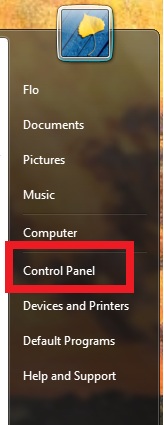
ในแผงควบคุม(Control Panel)ให้เลือก'บัญชีผู้ใช้และความปลอดภัยของครอบครัว('User Accounts and Family Safety') '
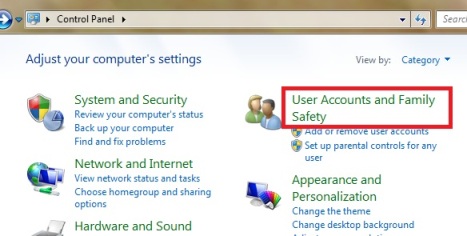
จากแผง"บัญชีผู้ใช้และความปลอดภัยของครอบครัว" ให้เลือก ('User Accounts and Family Safety')บัญชีผู้(User Accounts)ใช้

วิธีอื่นในการค้นหา แผงควบคุม บัญชีผู้ใช้(User Accounts)คือการค้นหา'บัญชีผู้ใช้'('user account')ในช่องค้นหา ของ เมนูเริ่ม(Start Menu)
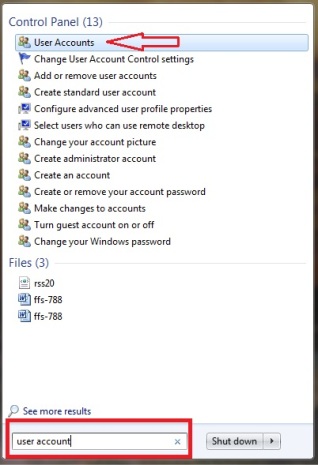
วิธีสร้างบัญชีใหม่
ในแผงควบคุม'บัญชีผู้ใช้และความปลอดภัยของครอบครัว' เลือก ('User Accounts and Family Safety')'เพิ่มหรือลบบัญชีผู้ใช้('Add or remove user accounts') '

หน้าต่างจัดการบัญชี(Manage accounts)เป็นจุดเริ่มต้นสำหรับการดำเนินการทั้งหมดที่คุณสามารถทำได้ด้วยบัญชีผู้ใช้: สร้าง แก้ไข และลบบัญชี ในการสร้างบัญชีใหม่ เลือก'สร้างบัญชีใหม่('Create a new account') '

ในหน้าต่าง'สร้างบัญชีใหม่'('Create New Account')คุณต้องเขียนชื่อบัญชีใหม่ จากนั้นเลือกประเภทบัญชี(account type) : มาตรฐาน(Standard)หรือผู้ดูแล(Administrator)ระบบ จากนั้นคลิกที่'สร้างบัญชี('Create Account') '

โฟลเดอร์ใหม่ที่มีชื่อบัญชี(account name) ใหม่ จะถูกสร้างขึ้นในโฟลเดอร์'C:\Users'ซึ่งจะเก็บไฟล์ส่วนบุคคลทั้งหมดของผู้ใช้ใหม่ไว้ ในโฟลเดอร์นี้ไม่มีผู้ใช้รายอื่นนอกจากผู้ดูแลระบบและผู้ใช้ใหม่เข้าถึงได้ ตามค่าเริ่มต้น บัญชีใหม่ไม่มีการตั้งค่ารหัสผ่าน เราขอแนะนำว่าหลังจากที่คุณเข้าสู่ระบบด้วยผู้ใช้ใหม่เพื่อแก้ไขบัญชีของคุณและสร้างรหัสผ่าน สำหรับข้อมูลเพิ่มเติมเกี่ยวกับการเปลี่ยนบัญชีผู้ใช้ เราขอแนะนำบทแนะนำเกี่ยวกับวิธีแก้ไข(How)บัญชีผู้(Edit User Accounts)ใช้
หากคุณต้องการเข้าถึงบัญชีใหม่ ให้ใช้ตัวเลือกออกจากระบบ(Log off)หรือ( or )สลับผู้ใช้(Switch user)
วิธีสลับระหว่างบัญชีผู้ใช้
หากต้องการสลับระหว่างบัญชีผู้ใช้ ให้เปิดเมนูเริ่ม(Start Menu)ไปที่ปิด(Shut Down)เครื่อง และคลิกที่ลูกศรข้างๆ

หากคุณต้องการเปลี่ยนจากผู้ใช้ที่เข้าสู่ระบบในปัจจุบันเป็นผู้ใช้ใหม่ โดยไม่ต้องออกจากระบบและปิดโปรแกรมและไฟล์ที่กำลังทำงานอยู่ ให้คลิกที่Switch User(Switch User)
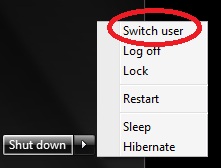
หากคุณต้องการออกจากระบบผู้ใช้ปัจจุบันและปิดโปรแกรมและไฟล์ที่กำลังทำงานอยู่ทั้งหมด ก่อนเข้าสู่ระบบด้วยผู้ใช้ใหม่ ให้คลิกที่ ออก จากระบบ(Log off)
ถัดไป ในหน้าจอเข้าสู่ระบบ(logon screen)ให้คลิกบัญชีใหม่เพื่อเข้าสู่ระบบ
วิธีการลบบัญชี
จากแผงควบคุม(control panel)Manage Accounts ให้คลิกที่บัญชีที่คุณต้องการลบ
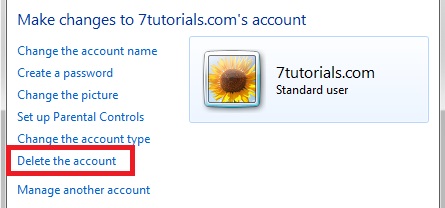
จากนั้นเลือก'ลบบัญชี'('Delete the account')และเลือกว่าคุณต้องการเก็บหรือลบไฟล์ของผู้ใช้

หมายเหตุ:(NOTE:)หากคุณตัดสินใจที่จะเก็บไฟล์ของผู้ใช้ไว้ ไฟล์เหล่านั้นจะถูกบันทึกไว้ในโฟลเดอร์ที่มีชื่อบัญชีที่ถูกลบไปบนเดสก์ท็อป
หากคุณเลือกที่จะลบไฟล์ คุณจะได้รับแจ้งให้ยืนยันการลบก่อน
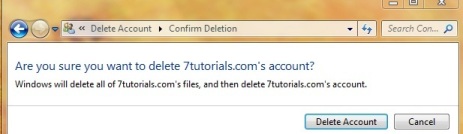
หากบัญชีที่คุณต้องการลบยังคงเข้าสู่ระบบอยู่ คุณอาจสูญเสียข้อมูลจากบัญชีนั้น
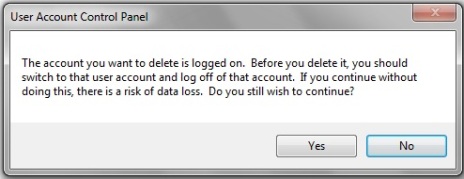
ดังนั้น การดำเนินการนี้จึงทำได้ดีที่สุดจากบัญชีผู้ดูแลระบบ(administrator account)โดยไม่ต้องมีผู้ใช้ที่คุณต้องการลบการเข้าสู่ระบบแบบขนาน (โดยใช้ตัวเลือกสวิตช์(switch option) ที่ กล่าวถึงข้างต้น)
วิธีเปิดGuest Account On/Off
บัญชีGuest เป็นบัญชีผู้(Guest account)ใช้(user account)ประเภทพิเศษโดยมีการอนุญาตที่จำกัดมาก หากคุณต้องการเรียนรู้เพิ่มเติมเกี่ยวกับมันและวิธีใช้ โปรดอ่านคำแนะนำทีละขั้นตอนฉบับสมบูรณ์: คำถามง่ายๆ: บัญชีผู้เยี่ยมชมคืออะไรและ(Guest Account & How)จะเปิดได้อย่างไร
บทสรุป
อย่างที่คุณเห็น การสร้างและการลบบัญชีผู้ใช้สามารถทำได้ง่ายมากจากบัญชีใดๆ ก็ตามที่มีสิทธิ์ระดับผู้ดูแลระบบ นอกจากนี้ การเปิดหรือปิดบัญชี Guest(Guest account)ก็ทำได้ง่ายเช่นเดียวกัน หากคุณมีปัญหาหรือคำถามเกี่ยวกับเรื่องนี้ อย่าลังเลที่จะแบ่งปันในความคิดเห็นและเราจะพยายามอย่างเต็มที่เพื่อช่วยเหลือ
Related posts
วิธีการลบบัญชีออกจาก Windows (7 วิธี)
6 วิธีออกจากระบบ Windows 11
6 วิธีในการเปลี่ยนบัญชีเป็น Administrator และกลับใน Windows 10
วิธีการเปลี่ยน Microsoft password นี้: 2 วิธีที่แตกต่างกัน
วิธีเปลี่ยนเป็นบัญชีท้องถิ่น Windows 10 จาก Microsoft one
6 วิธีเพื่อเข้าสู่ระบบ Windows 10
วิธีจัดการบัญชีผู้ใช้ที่ลงชื่อเข้าใช้ด้วย Task Manager ใน Windows 10
วิธีการใช้ Bitdefender Parental Control เพื่อจำกัดกิจกรรมของบุตรหลานของคุณ?
วิธีเปลี่ยนรหัสผ่านสำหรับบัญชีผู้ใช้ภายในเครื่องของคุณใน Windows 8.1
วิธีลบพีซี Windows 8 ที่เชื่อถือได้ออกจากบัญชี Microsoft ของคุณ
คุณควรใช้บัญชีท้องถิ่นหรือบัญชี Microsoft ใน Windows 10 หรือไม่?
วิธีสำรองและกู้คืนรหัสผ่าน Windows Vault
วิธีใช้ดิสก์รีเซ็ตรหัสผ่านเพื่อเปลี่ยนรหัสผ่าน Windows ของคุณ
วิธีที่จะเผชิญกับการปลดล็อค Windows 11 กับ Windows Hello
วิธีตั้งคำถามเพื่อความปลอดภัยสำหรับบัญชีผู้ใช้ภายในเครื่องใน Windows 10
วิธีอ่านรหัสผ่านที่จัดเก็บโดย Windows และรหัสผ่านที่ง่ายต่อการถอดรหัส
7 วิธีในการล็อคเครื่องคอมพิวเตอร์ Windows 11
5 วิธีในการสร้างและเพิ่มผู้ใช้ใหม่ใน Windows 11
ฉันจะรีเซ็ตรหัสผ่าน Microsoft account ของฉันได้อย่างไร
กลุ่ม Windows user คืออะไรและทำอะไรได้บ้าง
